windows10系统打不开网上邻居出现“workgroup无法访问”的办法?
我们在操作windows10系统电脑的时候,常常会遇到windows10系统打不开网上邻居出现“workgroup无法访问”的问题。那么出现windows10系统打不开网上邻居出现“workgroup无法访问”的问题该怎么解决呢?很多对电脑不太熟悉的小伙伴不知道windows10系统打不开网上邻居出现“workgroup无法访问”到底该如何解决?其实只需要1、右键点击桌面上的“计算机”选择“管理”; 2、在服务中找到windows Firewall 服务,双击打开该服务; 就可以了。下面小编就给小伙伴们分享一下windows10系统打不开网上邻居出现“workgroup无法访问”具体的解决方法:
具体方法如下:
1、右键点击桌面上的“计算机”选择“管理”;
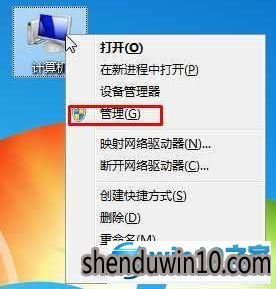
2、在服务中找到windows Firewall 服务,双击打开该服务;

3、 双击打开windows Firewall 服务,查看启动类型 设置为“停用”,然后点击应用 -- 确定即可。
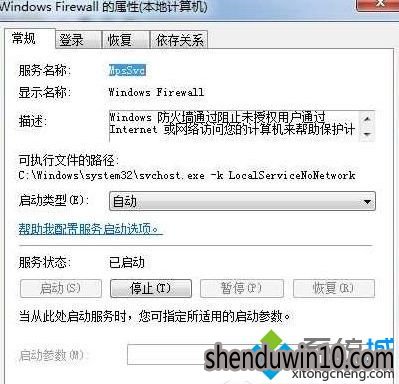
安全策略限制的解决方法:
1、要从"控制面板|管理工具|本地安全策略|本地策略|用户权利指派"中找到"从网络访问此计算机"或者"拒绝从网络访问这台计算机",然后检查一下其中是否出现了Guest账户或者其他对应的账户,然后根据不同情况进行添加或者删除即可。
2、按下win+R组合键打开运行,键入:gpedit.msc -> 计算机配置 -> windows设置 -> 本地策略 -> 用户权利分配 -> 删除"拒绝从网络访问这台计算机"中的guest用户。
3、同样的在组策略界面展开:本地安全策略 -> 安全选项 -> "网络访问:本地帐户的共享和安全模式",默认访问方式是"仅来宾"的方式,那么你访问它,当然就固定为Guest不能输入其他用户帐号了。
4、依次选择“计算机配置→windows设置→安全设置→本地策略→安全选项”,双击“网络访问:本地账号的共享和安全模式”策略,将默认设置“仅来宾—本地用户以来宾身份验证”,更改为“经典:本地用户以自己的身份验证”。
5、在组策略窗口中依次展开“本地计算机策略→计算机配置→windows设置→安全设置→本地策略→用户权利指派”(图1),在右栏中找到“拒绝从网络访问这台计算机”项,打开后删除其中的Guest账号,接着打开“从网络访问此计算机”项,在属性窗口中添加Guest账号。
以上内容就是windows10打不开网上邻居出现“workgroup无法访问”的解决方法,简单操作之后,一切恢复正常运行。
上述给大家介绍的就是windows10系统打不开网上邻居出现“workgroup无法访问”的办法了,有需要的上班族以及家长们,快快掌握小编的方法设置一下吧。
- 专题推荐
- 深度技术系统推荐
- 1深度技术Ghost Win10 x64位 多驱动纯净版2019V08(绝对激活)
- 2深度技术Ghost Win10 x64位 完美纯净版2019年05月(无需激活)
- 3深度技术Ghost Win10 X64 精选纯净版2021v03(激活版)
- 4深度技术 Ghost Win10 x86 装机版 2016年05月
- 5深度技术Ghost Win10 X32位 完美装机版2017.09月(免激活)
- 6深度技术 Ghost Win10 32位 装机版 V2016.09(免激活)
- 7深度技术Ghost Win10 X32增强修正版2017V01(绝对激活)
- 8深度技术Ghost Win10 (64位) 经典装机版V2017.07月(免激活)
- 9深度技术Ghost Win10 x64位 特别纯净版v2018.01(绝对激活)
- 10萝卜家园Windows11 体验装机版64位 2021.09
- 深度技术系统教程推荐

